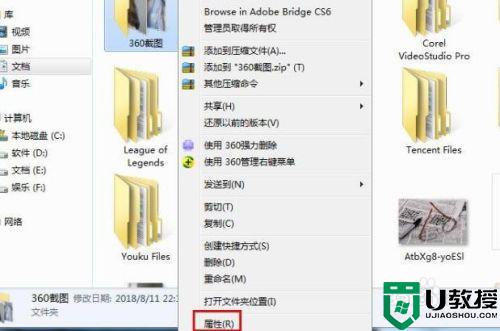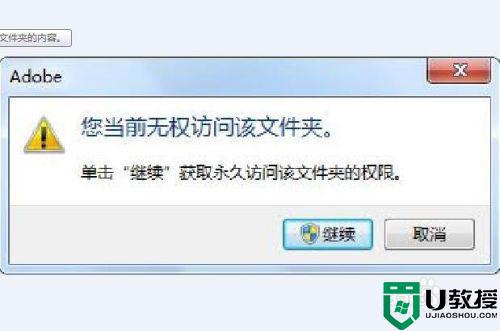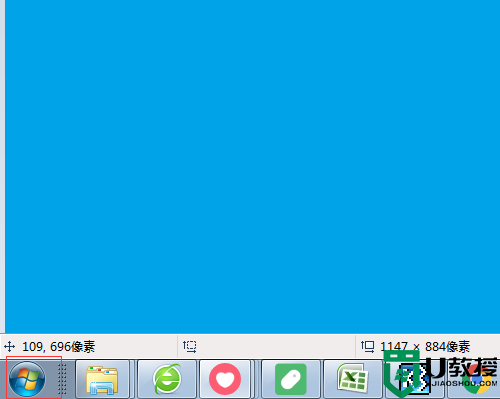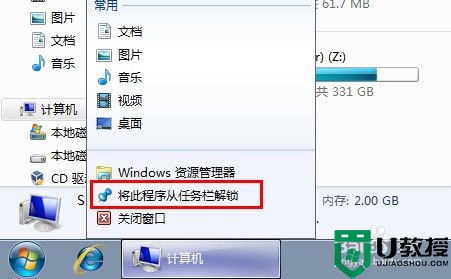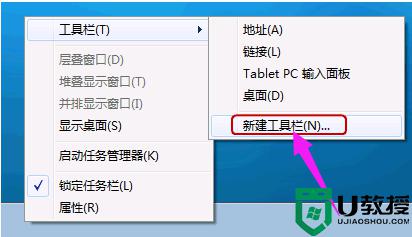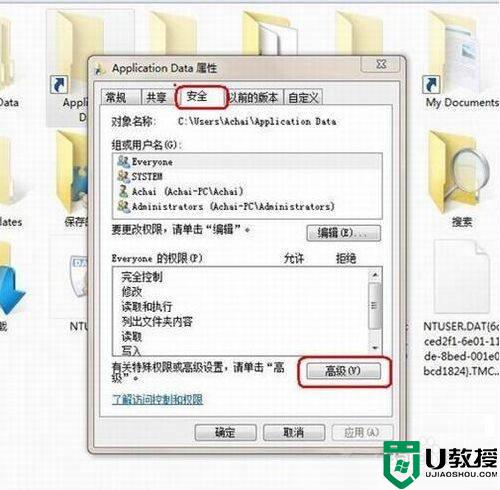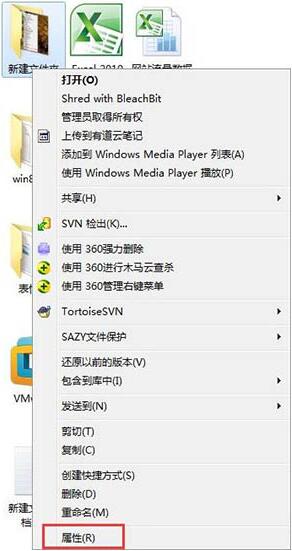windows7怎么添加文件快速访问 win7文件资源管理器怎么添加快速访问
时间:2021-02-19作者:zhong
在windows7系统里,我们可以把经常使用的文件或是程序,都可以添加到计算机里的快速访问,这样我们使用时也很方便,不在去寻找该程序和文件,那么win7文件资源管理器怎么添加快速访问呢,下面小编给大家分享win7添加文件快速访问的方法。
解决方法:
方法一:
1、用鼠标右键单击你要固定到快速访问的文件夹在弹出来的菜单中选择“固定到快速访问”。
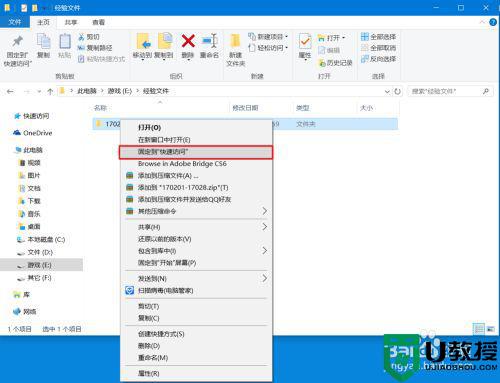
2、添加完后 按 “win+E”打开快速访问 你能看到 你刚才添加的文件夹 固定到快速访问了 下面有“固定”图标。
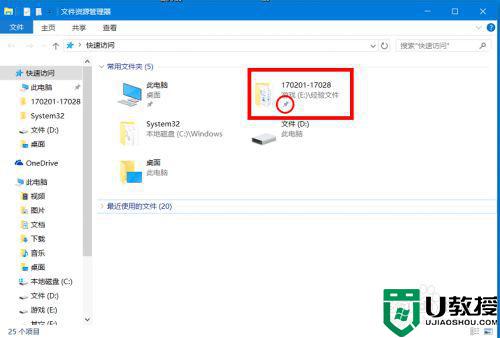
方法二:
1、首先按 “win+E”打开“快速访问”。单击鼠标右键你要添加到快速访问的文件夹然后选择。
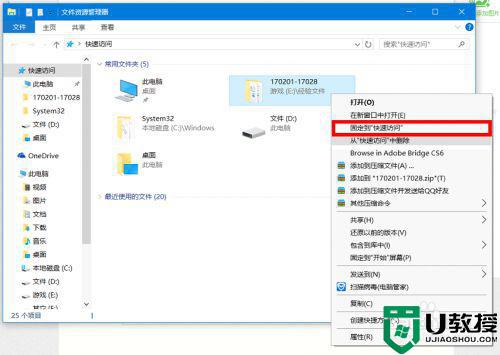
2、添加完后下面也会出现"已固定" 图标。
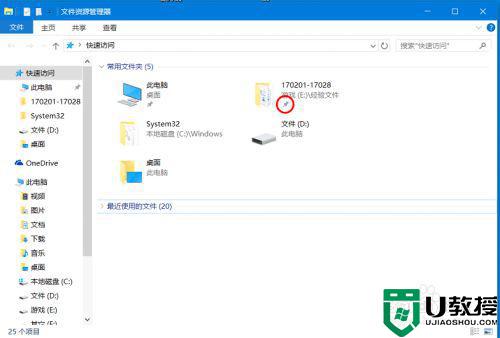
删除方法:
1、选择你要删除的文件夹然后单击鼠标右键,选择“从快速访问中删除”。
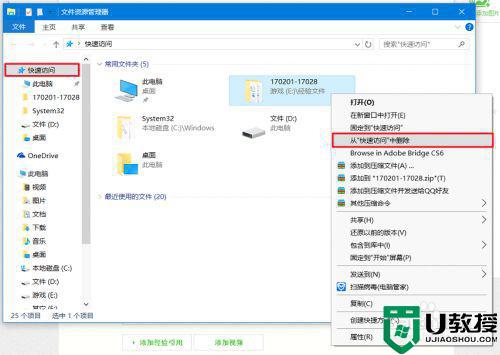
以上就是win7添加文件快速访问的方法,有不会添加文件夹到快速访问的,可以按上面的方法来进行添加。
相关教程:
win7无法访问共享文件夹